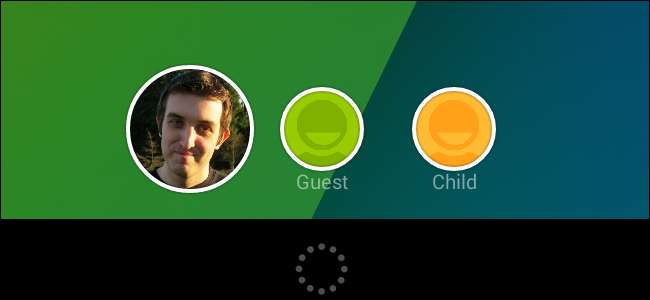
Планшеты - отличное устройство, которое можно положить на журнальный столик и поделиться, но они очень личные. Они обеспечивают прямой доступ к вашей электронной почте, приложениям, в которые выполнен вход, и даже к истории браузера Chrome с вашего ПК.
Современные планшеты Android под управлением Android 4.2 или новее позволяют создать несколько учетных записей пользователей, что позволит вам поделиться своим планшетом с кем угодно. Вы можете создать гостевую учетную запись для совместного использования или создания нескольких учетных записей для определенных людей.
Создание гостевой учетной записи
Чтобы начать, откройте экран настроек планшета Android и коснитесь параметра «Пользователи» в разделе «Устройство».
Примечание: Если вы не видите опцию Пользователи, ваш планшет работает под управлением Android 4.1 или более ранней версии. Android 4.2 отсутствует в течение некоторого времени и встречается на планшетах, таких как Nexus 7 - новой и старой версии, а также на других современных планшетах Android, включая серии Samsung Galaxy и ASUS Transformer. Если ваш планшет немного старше и не является планшетом Nexus, он может не получить обновление.
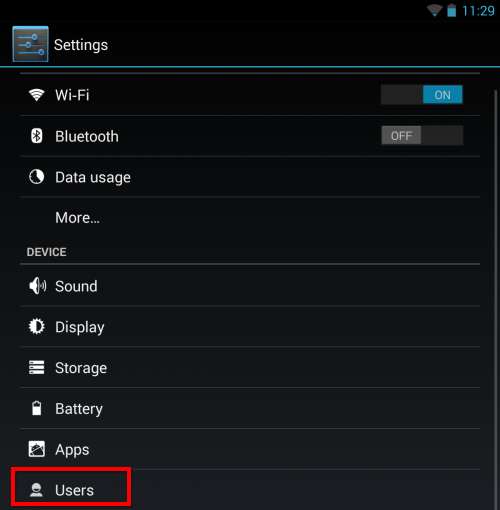
Чтобы создать гостевую учетную запись, коснитесь опции «Добавить пользователя или профиль».
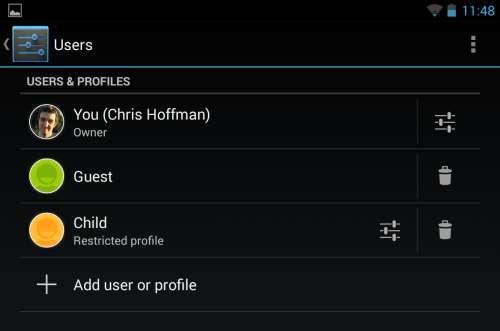
Выберите пользователя - мы объясним профили с ограниченным доступом позже. Учетные записи пользователей, вероятно, лучше всего подходят для гостей, в то время как профили с ограниченным доступом могут быть лучше для детей, которых вы хотите ограничить несколькими играми. (Если вы используете Android 4.2, вы не увидите параметр профиля с ограниченным доступом.)
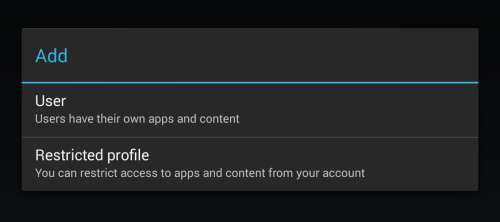
Android покажет некоторую информацию, объясняющую эту функцию - нажмите кнопку ОК, чтобы продолжить.
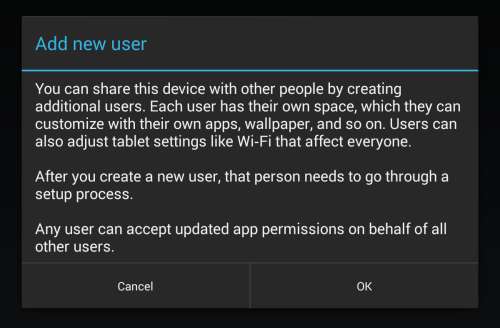
Нажмите кнопку «Настроить сейчас», чтобы настроить гостевой профиль.
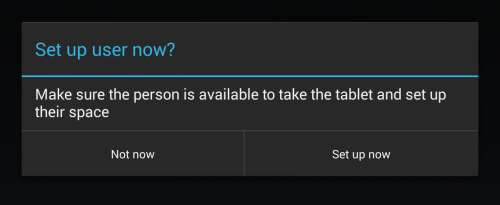
Вы попадете на экран блокировки. Обратите внимание на значок пользователя внизу - теперь вы вошли в систему как новый пользователь. Просто разблокируйте экран, чтобы продолжить.

Как только вы это сделаете, вы увидите типичный экран приветствия. Когда вас спросят, есть ли у вас учетная запись Google, нажмите «Нет» и выберите «Не сейчас». Это позволит вам создать гостевую учетную запись, которая будет работать как обычная учетная запись пользователя, за исключением того, что вы не сможете использовать какие-либо опции, требующие учетной записи Google. Гости могут взять планшет и использовать приложения по умолчанию, такие как браузер Chrome, YouTube, Google Карты и другие приложения. Однако они не смогут устанавливать приложения без создания учетной записи Google, поскольку Google Play не будет работать.
Если вы хотите устанавливать приложения в гостевую учетную запись, вы можете создать для нее отдельную учетную запись Google и устанавливать приложения из Google Play. Android не будет тратить место на установку приложений дважды, если они уже установлены для другой учетной записи пользователя - Android просто сделает приложение доступным для другой учетной записи, сохраняя одну копию приложения в своем хранилище.
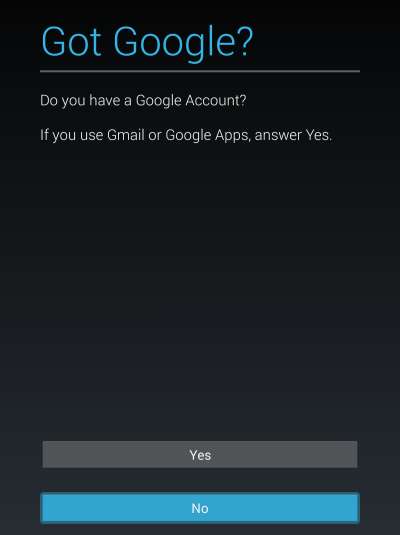
Продолжите процесс приветствия, введя Гость или аналогичное имя для своей новой учетной записи.
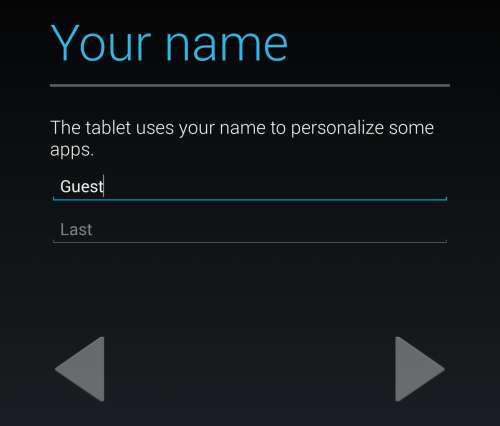
Смена учетных записей пользователей
Чтобы переключить учетную запись пользователя, коснитесь значков в нижней части экрана блокировки. Если вы его настроите, вам будет предложено ввести PIN-код или графический ключ. Чтобы «выйти» из своей учетной записи, просто заблокируйте планшет.

Вы также можете потянуть вниз панель быстрых настроек из правого верхнего угла экрана планшета и нажать на свое имя пользователя, чтобы перейти прямо на экран блокировки и переключить пользователей.

Создание учетных записей для конкретных людей
Если у вас есть определенные люди, которые постоянно используют ваш планшет - возможно, ваш супруг или дети - вы можете предоставить каждому из них отдельную учетную запись пользователя. Для этого выполните обычный процесс добавления пользователя, передав им устройство и позволяя им войти в свою учетную запись Google. Затем они могут установить собственный код блокировки для защиты своей учетной записи, хотя вы - владелец устройства или первая учетная запись, выполнившая вход на планшет, - можете удалить их учетные записи со своего планшета.
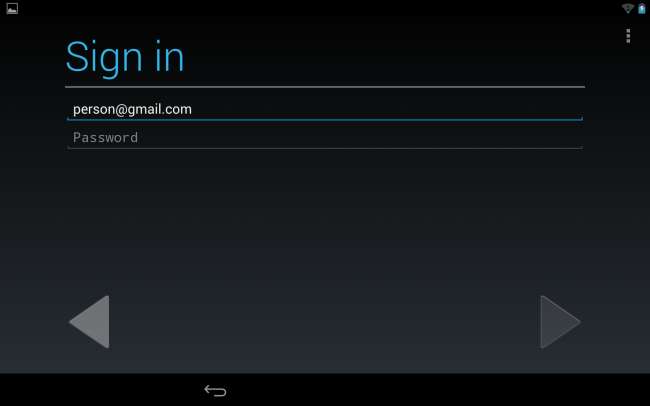
Запрещенные профили
Если вы используете Android 4.3, у вас также есть возможность настроить ограниченные профили, выбрав Ограниченный профиль при добавлении новой учетной записи пользователя.
Профили с ограниченным доступом действуют аналогично родительскому контролю. У ограниченного профиля есть доступ к приложениям из вашей учетной записи, но вы можете точно выбрать, к каким приложениям у них есть доступ. Разработчики имеют возможность реализовать детальные настройки для ограниченных профилей, чтобы теоретически вы могли выбрать, что ограниченный профиль может делать в конкретном приложении.
Профили с ограниченным доступом - отличный способ сделать доступными только определенные приложения. Например, вы можете предоставить ребенку доступ только к нескольким играм и заблокировать доступ к другим приложениям. Когда они захотят поиграть в игры на вашем планшете, вы можете войти в профиль с ограниченным доступом - точно так же, как вы входите в стандартную учетную запись пользователя - и передать его. Они смогут играть только в игры, которые вы специально предоставили, и им не будет разрешено делать покупки в приложениях. Вам не нужно будет создавать отдельную учетную запись пользователя и дважды устанавливать приложения.
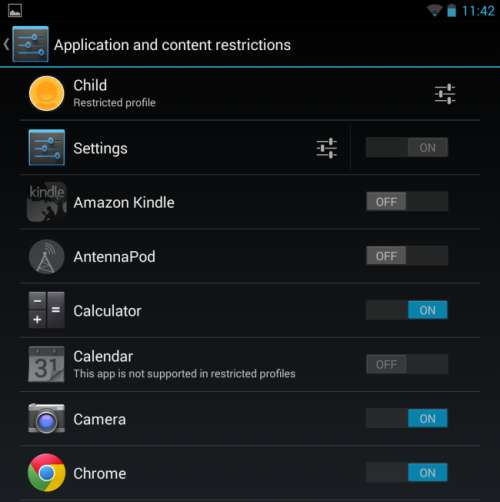
Имейте в виду, что решение для использования гостевой учетной записи выше - это своего рода обходной путь. Google не предлагает способ создания специальной гостевой учетной записи, и любые данные, хранящиеся в гостевой учетной записи, будут доступны для будущих гостей, использующих эту же учетную запись.







